2018.5 OPEL VIVARO B USB port
[x] Cancel search: USB portPage 68 of 139

68Portul USBNotă
În timpul utilizării, bateria
dispozitivului USB conectat se
încarcă sau rămâne încărcată.
● iPod-ul : Selectaţi pentru a
schimba sursa audio în modul
iPod.
● BT: Consultaţi
(NAVI 50 IntelliLink) "Redarea muzicii prin Bluetooth" - 3 70.
● AUX : Consultaţi
(NAVI 50 IntelliLink) - "Utilizarea intrării AUX" 3 64.Principal/Player
Selectaţi pentru a afişa piesa curentă.
Pe acest ecran de afişare sunt
disponibile următoarele opţiuni:
● l (pentru salt peste piesa
anterioară, menţineţi apăsat
pentru derulare rapidă înapoi)
● =/l (pauză/redare)
● m (pentru salt peste piesa
următoare, menţineţi apăsat
pentru derulare rapidă înainte)Listare
Afişează o listă a pieselor din
albumul/folderul curent. Selectaţi o
anumită piesă pentru a o reda direct.
Notă
Implicit, albumele sunt enumerate în ordine alfabetică.
Dacă este conectată o unitate USB,
toate folderele vor fi la acelaşi nivel
cu structura arborescentă.
Pentru a reveni la nivelul anterior din
structura arborescentă a folderului,
atingeţi ò.Opţiuni
Selectaţi pentru afişarea
următoarelor opţiuni:
● Repetare (dezactivat/piesă/
folder/toate)
● Repetiţie aleatorie (activat/
dezactivat)NAVI 80 IntelliLink - Redarea
fişierelor muzicale prin
intermediul mufei USB
Player MP3/Unităţi USB
Schimbaţi sursa audio în modul USB
pentru a reda fişiere dintr-un
dispozitiv USB conectat.
Pentru accesarea meniului media de
la pagina de pornire, selectaţi
MENIU , apoi Multimedia , urmat de
Media .
Atingeţi < pentru a deschide meniul
pop-up (în funcţie de versiune). Sunt
disponibile următoarele opţiuni:
● USB : Schimbaţi sursa audio în
modul USB.
● Mufa auxiliară : Consultaţi
(NAVI 80 IntelliLink) "Intrare
AUX" 3 64.
● Conexiunea Bluetooth :
Consultaţi (NAVI 80 IntelliLink)
"Redarea muzicii prin Bluetooth"
3 70.
Page 69 of 139

Portul USB69●Card SD
● Dispozitivul de redare CD :
Consultaţi (NAVI 80 IntelliLink)
„Utilizarea dispozitivului de
redare CD” 3 60.
Când este selectat modul USB,
afişajul include următoarele opţiuni:
● t sau v: Deplasare la piesa
anterioară/următoare.
● =: Pauză piesă.
● Bară de derulare pentru timpul parcurs: Derulare prin piese.
● Selecţie nouă : Alegeţi altă piesă
din sursa audio conectată.
● Lista de redare curentă : Accesaţi
lista de redare curentă.
● r: Revenire la ecranul anterior.
● <: Deschideţi meniul pop-up;
pentru a schimba sursa audio
sau a acces setările piesei (de
ex. activarea/dezactivarea
redării aleatorii sau a repetării,
prezentarea detaliilor piesei
curente şi accesarea setărilor
sunetului).Deconectarea de la mufa USB
Redarea este oprită imediat când
dispozitivul audio este retras din mufa
USB.
Page 74 of 139
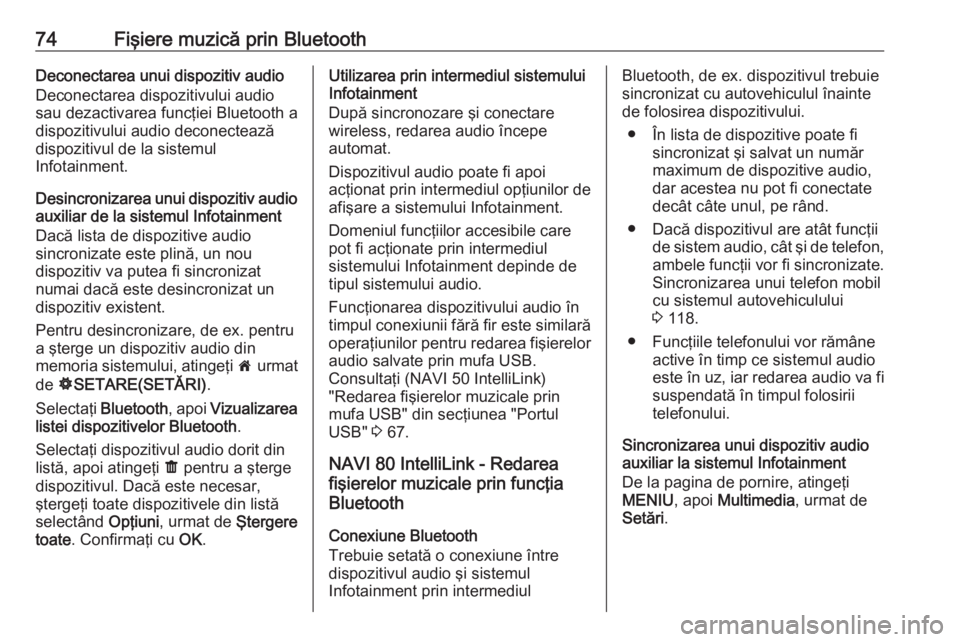
74Fişiere muzică prin BluetoothDeconectarea unui dispozitiv audio
Deconectarea dispozitivului audio
sau dezactivarea funcţiei Bluetooth a
dispozitivului audio deconectează
dispozitivul de la sistemul
Infotainment.
Desincronizarea unui dispozitiv audio
auxiliar de la sistemul Infotainment
Dacă lista de dispozitive audio
sincronizate este plină, un nou
dispozitiv va putea fi sincronizat
numai dacă este desincronizat un
dispozitiv existent.
Pentru desincronizare, de ex. pentru
a şterge un dispozitiv audio din
memoria sistemului, atingeţi 7 urmat
de ÿSETARE(SETĂRI) .
Selectaţi Bluetooth , apoi Vizualizarea
listei dispozitivelor Bluetooth .
Selectaţi dispozitivul audio dorit din
listă, apoi atingeţi ë pentru a şterge
dispozitivul. Dacă este necesar,
ştergeţi toate dispozitivele din listă
selectând Opţiuni, urmat de Ştergere
toate . Confirmaţi cu OK.Utilizarea prin intermediul sistemului
Infotainment
După sincronozare şi conectare
wireless, redarea audio începe
automat.
Dispozitivul audio poate fi apoi
acţionat prin intermediul opţiunilor de
afişare a sistemului Infotainment.
Domeniul funcţiilor accesibile care
pot fi acţionate prin intermediul
sistemului Infotainment depinde de
tipul sistemului audio.
Funcţionarea dispozitivului audio în
timpul conexiunii fără fir este similară
operaţiunilor pentru redarea fişierelor
audio salvate prin mufa USB.
Consultaţi (NAVI 50 IntelliLink)
"Redarea fişierelor muzicale prin
mufa USB" din secţiunea "Portul
USB" 3 67.
NAVI 80 IntelliLink - Redarea
fişierelor muzicale prin funcţia
Bluetooth
Conexiune Bluetooth
Trebuie setată o conexiune între
dispozitivul audio şi sistemul
Infotainment prin intermediulBluetooth, de ex. dispozitivul trebuie
sincronizat cu autovehiculul înainte
de folosirea dispozitivului.
● În lista de dispozitive poate fi sincronizat şi salvat un număr
maximum de dispozitive audio,
dar acestea nu pot fi conectate
decât câte unul, pe rând.
● Dacă dispozitivul are atât funcţii de sistem audio, cât şi de telefon,ambele funcţii vor fi sincronizate.
Sincronizarea unui telefon mobil
cu sistemul autovehiculului
3 118.
● Funcţiile telefonului vor rămâne active în timp ce sistemul audio
este în uz, iar redarea audio va fi suspendată în timpul folosirii
telefonului.
Sincronizarea unui dispozitiv audio
auxiliar la sistemul Infotainment
De la pagina de pornire, atingeţi
MENIU , apoi Multimedia , urmat de
Setări .
Page 76 of 139

76Fişiere muzică prin BluetoothDispozitivul audio poate fi apoi
acţionat prin intermediul opţiunilor de
afişare a sistemului Infotainment.
Domeniul funcţiilor accesibile care
pot fi acţionate prin intermediul
sistemului Infotainment depinde de
tipul sistemului audio.
Funcţionarea dispozitivului audio în
timpul conexiunii fără fir este similară
operaţiunilor pentru redarea fişierelor
audio salvate prin mufa USB.
Consultaţi (NAVI 80 IntelliLink)
"Redarea fişierelor muzicale prin
mufa USB" din secţiunea "Portul
USB" 3 67.
Page 78 of 139

78Dispozitivele externeAfişajul include următoarele opţiuni:● t sau v: Deplasare la
înregistrarea video anterioară/
următoare.
● =: Pauză înregistrare video.
● Bară de derulare pentru timpul parcurs: Derulaţi prin
înregistrările video.
● Selecţie nouă : Alegeţi alt
videoclip de la dispozitivul sursă
conectat.
● Ecran complet : Comutare la
afişaj pe întregul ecran.
● r: Revenire la ecranul anterior.
● <: Deschiderea meniului pop-up;
pentru a schimba dispozitivul
sursă sau a accesa setările
înregistrării video.
În timpul redării unei înregistrări video, meniul pop-up vă permite
şi să reveniţi la lista de
înregistrări video.
Setările video - consultaţi
(NAVI 80 IntelliLink) "Setările
sistemului" 3 44.Utilizarea aplicaţiilor
smartphone
NAVI 80 IntelliLink - Aplicaţia de
proiecţie a telefonului
Aplicaţia de proiecţie a telefonului
Android Auto afişează aplicaţiile
selectate de pe telefonul dvs.
inteligent pe ecranul sistemului
afişajului şi permite utilizarea
acestora direct de la nivelul
comenzilor sistemului Infotainment.
Verificaţi la producătorul
dispozitivului dacă această funcţie
este compatibilă cu smartphone-ul
dvs. şi dacă această aplicaţie este
disponibilă în ţara dvs.
Pregătirea smartphone-ului
Descărcaţi aplicaţia Android Auto pe
smartphone-ul dvs., din Google
Play™ Store.
Activarea proiecţiei telefonului 1. Conectaţi smartphone-ul la portul USB 3 66.
2. Acceptaţi solicitarea de pe ecranul afişajului.3. Atingeţi û pe ecranul afişajului şi
acceptaţi clauzele de
confidenţialitate. La prima
utilizare, căutaţi solicitările din
partea sistemului pe dispozitivul
dvs. mobil pentru a continua.
4. Atingeţi din nou û.
Acum se poate folosi proiecţia
telefonului.
Utilizarea aplicaţiei de proiecţie a telefonului
● Atingeţi û pe ecranul afişajului
pentru a accesa meniul Android
Auto al telefonului inteligent
conectat.
● Apăsaţi şi menţineţi apăsat butonul 5 de pe volan sau
elementele de comandă de pe
coloana de direcţie pentru a
accesa comenzile vocale.
Notă
În timpul utilizării aplicaţiilor de
navigaţie şi muzică prin intermediul
meniului Android Auto, vor fi
înlocuite aplicaţii similare integrate
în sistemul NAVI 80 IntelliLink.
Page 95 of 139
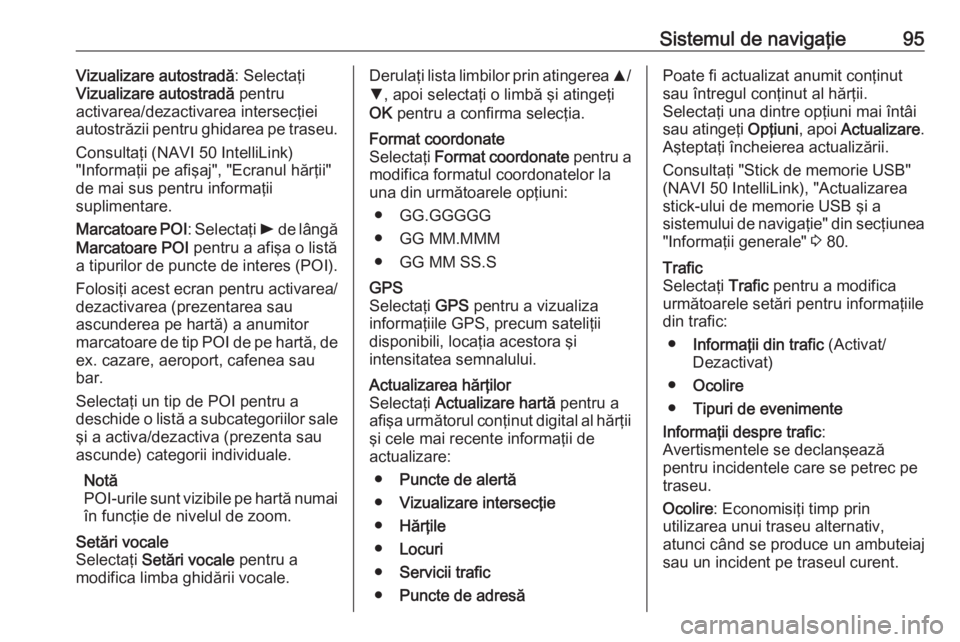
Sistemul de navigaţie95Vizualizare autostradă: Selectaţi
Vizualizare autostradă pentru
activarea/dezactivarea intersecţiei
autostrăzii pentru ghidarea pe traseu.
Consultaţi (NAVI 50 IntelliLink)
"Informaţii pe afişaj", "Ecranul hărţii"
de mai sus pentru informaţii
suplimentare.
Marcatoare POI : Selectaţi l de lângă
Marcatoare POI pentru a afişa o listă
a tipurilor de puncte de interes (POI).
Folosiţi acest ecran pentru activarea/
dezactivarea (prezentarea sau
ascunderea pe hartă) a anumitor
marcatoare de tip POI de pe hartă, de
ex. cazare, aeroport, cafenea sau
bar.
Selectaţi un tip de POI pentru a
deschide o listă a subcategoriilor sale şi a activa/dezactiva (prezenta sau
ascunde) categorii individuale.
Notă
POI-urile sunt vizibile pe hartă numai în funcţie de nivelul de zoom.Setări vocale
Selectaţi Setări vocale pentru a
modifica limba ghidării vocale.Derulaţi lista limbilor prin atingerea R/
S , apoi selectaţi o limbă şi atingeţi
OK pentru a confirma selecţia.Format coordonate
Selectaţi Format coordonate pentru a
modifica formatul coordonatelor la
una din următoarele opţiuni:
● GG.GGGGG
● GG MM.MMM
● GG MM SS.SGPS
Selectaţi GPS pentru a vizualiza
informaţiile GPS, precum sateliţii
disponibili, locaţia acestora şi
intensitatea semnalului.Actualizarea hărţilor
Selectaţi Actualizare hartă pentru a
afişa următorul conţinut digital al hărţii şi cele mai recente informaţii de
actualizare:
● Puncte de alertă
● Vizualizare intersecţie
● Hărţile
● Locuri
● Servicii trafic
● Puncte de adresăPoate fi actualizat anumit conţinut
sau întregul conţinut al hărţii.
Selectaţi una dintre opţiuni mai întâi
sau atingeţi Opţiuni, apoi Actualizare .
Aşteptaţi încheierea actualizării.
Consultaţi "Stick de memorie USB"
(NAVI 50 IntelliLink), "Actualizarea
stick-ului de memorie USB şi a
sistemului de navigaţie" din secţiunea "Informaţii generale" 3 80.Trafic
Selectaţi Trafic pentru a modifica
următoarele setări pentru informaţiile
din trafic:
● Informaţii din trafic (Activat/
Dezactivat)
● Ocolire
● Tipuri de evenimente
Informaţii despre trafic :
Avertismentele se declanşează
pentru incidentele care se petrec pe
traseu.
Ocolire : Economisiţi timp prin
utilizarea unui traseu alternativ,
atunci când se produce un ambuteiaj sau un incident pe traseul curent.
Page 117 of 139

Telefonul1179Avertisment
Telefoanele mobile afectează
mediul înconjurător. Din acest
motiv, au fost întocmite
reglementări de siguranţă cu care
trebuie să vă familiarizaţi înainte
de a folosi telefonul.
Bluetooth
Portalul pentru telefon este certificat
de Bluetooth Special Interest Group
(SIG).
Informaţii suplimentare despre
această specificaţie veţi găsi pe
internet la http://www.bluetooth.com
Comenzile telefonuluiComenzile sistemului Infotainment
sau de pe coloana de direcţie:
● 6TEL
- sau -
● TEL
- sau -
● yTELEFON de la 7 Ecranul
paginii de pornire
(NAVI 50 IntelliLink)
- sau -
g TELEFON de la Ecranul
principal al meniului de pornire
(NAVI 80 IntelliLink)
Selectaţi Phone (Telefon) pentru
a deschide meniul.
Comenzile de pe coloana de direcţie: ● 7, 8 : Preluare apel, încheiere/
respingere apel.
- sau -
● MODE/OK : Preluare apel,
încheiere/respingere apel, confirmare acţiune.
● 5: Activare/dezactivare
recunoaştere vocală.
În funcţie de sistemul Infotainment,
unele funcţii ale sistemului de telefon
handsfree pot fi utilizate şi prin
intermediul recunoaşterii vocale
3 114.Funcţionarea ecranului de afişare
R15 BT USB, R16 BT USB,
CD16 BT USB, CD18 BT USB -
Funcţionarea ecranului de afişare
● Pentru deplasare în sus/jos pe afişaj: Rotiţi OK.
● Pentru confirmarea acţiunilor: Apăsaţi butonul OK.
● Pentru anularea acţiunilor (şi revenirea la meniul anterior):
Apăsaţi /.
NAVI 50 IntelliLink - Funcţionarea
ecranului de afişare
Pentru accesarea ecranului meniului
telefonului, selectaţi 7 urmat de
y Telefon .
Sunt disponibile următoarele
submeniuri:
● Agenda telefonică
● Listele de apelare
● Apelare număr
Pentru a comuta între submeniuri,
atingeţi S din colţul din stânga, sus.
Page 124 of 139

124TelefonulR15 BT USB, R16 BT USB,
CD16 BT USB, CD18 BT USB -
Desincronizarea unui telefon mobil
Pentru desincronizare, de ex. pentru
a şterge un telefon din memoria
sistemului de telefon handsfree,
apăsaţi TEL şi selectaţi Ştergere
dispozitiv .
Selectaţi telefonul dorit din lista de
dispozitive şi apăsaţi OK pentru a
confirma ştergerea, atunci când vi se
solicită acest lucru.
NAVI 50 IntelliLink - Desincronizarea
unui telefon mobil
Pentru desincronizare, de ex. pentru
a şterge un telefon din memoria
sistemului de telefon handsfree,
atingeţi 7 urmat de
ÿ SETARE(SETĂRI) .
Selectaţi Bluetooth , apoi Vizualizarea
listei dispozitivelor Bluetooth .
Selectaţi telefonul dorit din lista
dispozitivelor, apoi atingeţi ë pentru
a şterge dispozitivul. Dacă este
necesar, ştergeţi toate dispozitivele
din listă selectând Opţiuni, urmat de
Ştergere toate . Confirmaţi atingând
OK .NAVI 80 IntelliLink - Desincronizarea
unui telefon mobil
Pentru desincronizare, de ex. pentru
a şterge un telefon din memoria
sistemului telefonului handsfree,
accesaţi ecranul Administrare
dispozitive .
De la pagina de pornire, atingeţi
MENIU , apoi gTelefon , urmat de
Setări .
Selectaţi Administrare dispozitive ,
apoi atingeţi < pentru a deschide
meniul pop-up, selectaţi Ştergere şi
eliminaţi din listă dispozitivul selectat.
Apelul de urgenţă9 Avertisment
Setarea conexiunii nu poate fi
garantată în orice situaţie. Din
acest motiv, nu vă bazaţi exclusiv
pe telefonul mobil în cazul unei
comunicări de importanţă vitală
(de ex. o urgenţă medicală).
În anumite reţele, poate fi
necesară inserarea corectă a unei
cartele SIM valabile în telefonul
mobil.9 Avertisment
Reţineţi că puteţi efectua şi primi
apeluri pe telefonul mobil numai dacă acesta se află într-o zonă de acoperire cu semnal suficient de
puternic.
În anumite situaţii, apelurile de
urgenţă nu pot fi efectuate în orice reţele de telefonie mobilă; este
posibil de asemenea ca apelurile
de urgenţă să nu poată fi efectuate
când anumite servicii de reţea şi/
sau funcţii ale telefonului sunt
active. Adresaţi-vă furnizorului
dumneavoastră de servicii de
reţea pentru informaţii
suplimentare.
Numărul pentru apeluri de urgenţă
diferă, în funcţie de ţară sau
regiune. Informaţi-vă din timp